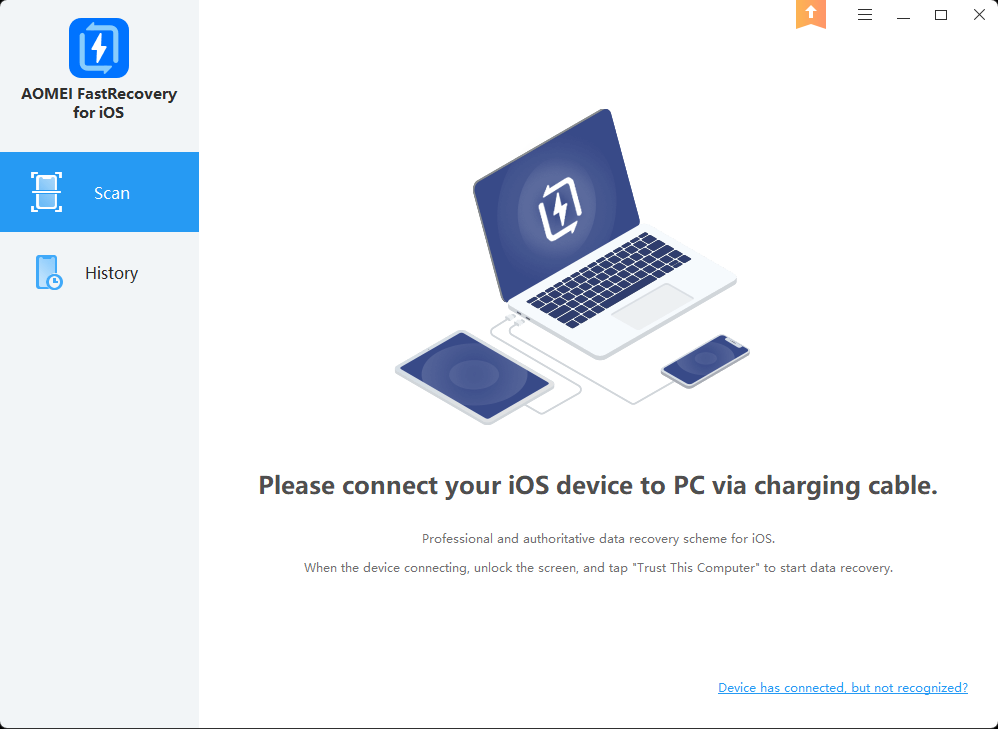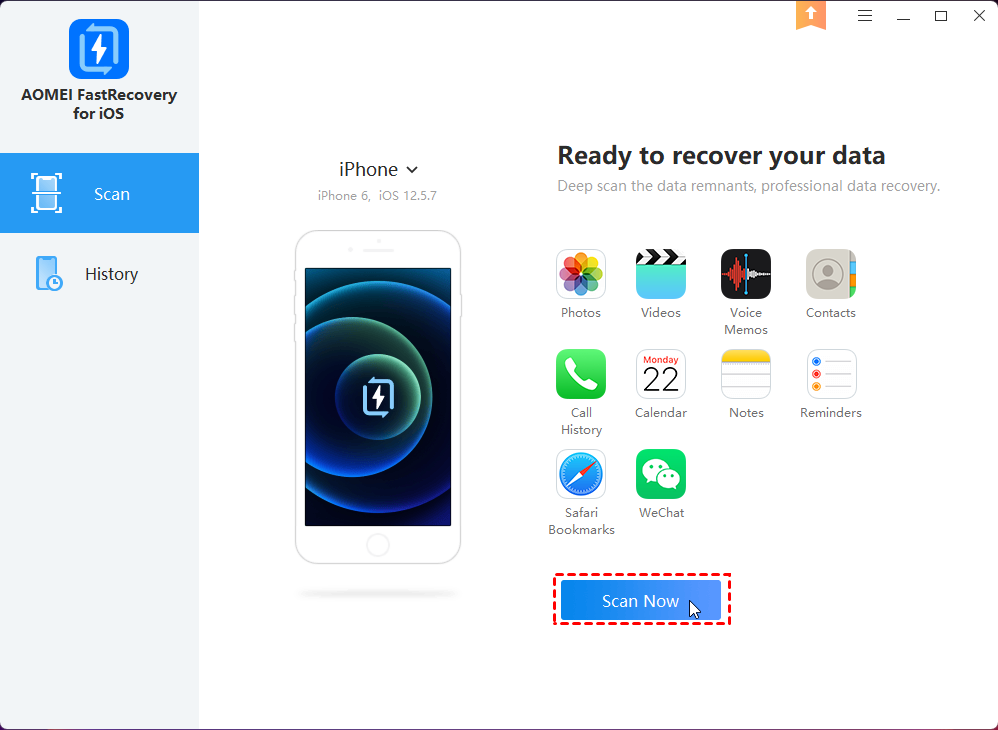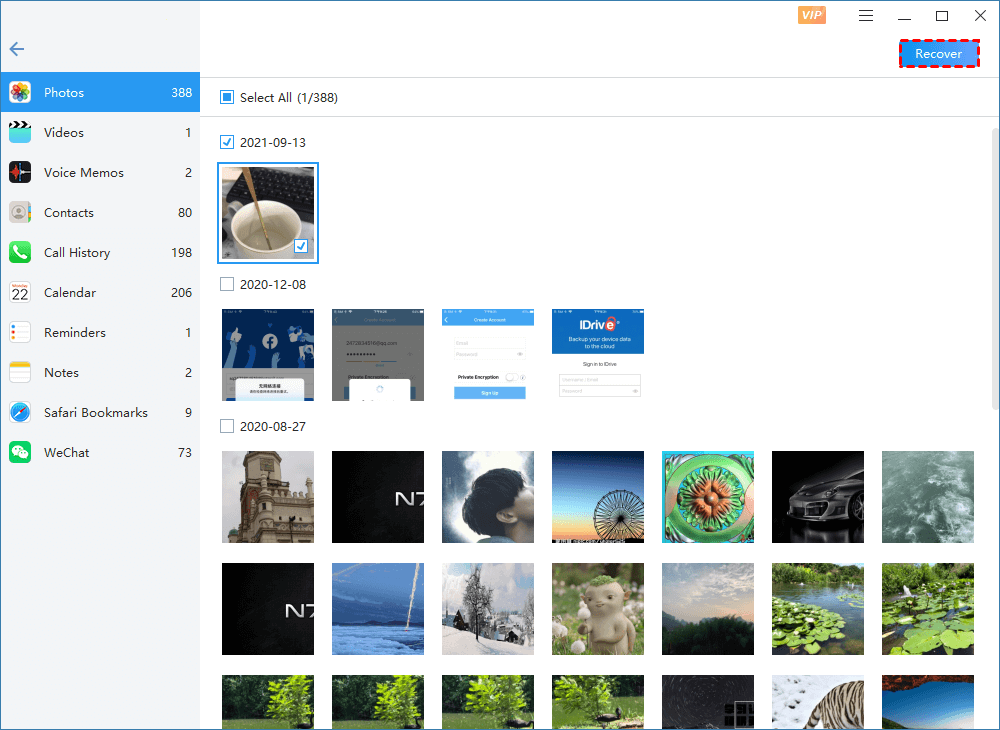Où sont enregistrées les captures d'écran sur PC Windows et iPhone ?
Consultez cet article pour savoir où sont stockées les captures d'écran sur PC Windows et iPhone et obtenez de l'aide sur la façon de les retrouver en cas de perte ou de suppression.
Où sont mises mes captures d'écran ?
Bonjour à tous, ce matin je fais une capture d'écran avec les touches W et impr.écran et je vais sur mon bureau puisque c'est là qu'elles arrivent "normalement" dans un dossier que j'ai créé...
Pas là, je pense avoir raté la manip, recommence, toujours pas là, le dossier en question n'y est plus non plus. Alors je passe en revue : images / documents / etc....rien... A votre avis, merci d'avance.
Il est simple de prendre des captures d'écran sur PC Windows et iPhone pour immortaliser des moments spéciaux lors de jeux ou de films. Cependant, trouver l'emplacement de ces captures d'écran peut être déroutant.
De nombreux utilisateurs se demandent où sont stockées les captures d'écran et comment y accéder en cas de besoin. Ce post vous guidera sur la façon d'accéder facilement aux captures d'écran sur PC Windows et iPhone.
Windows : Où sont enregistrées les captures d'écran ? Comment y accéder ?
Les captures d'écran sur un ordinateur sont généralement enregistrées dans un dossier spécifique prédéfini. La localisation du dossier peut varier en fonction du système d'exploitation que vous utilisez.
Sur les versions récentes de Windows, les captures d'écran sont généralement enregistrées dans le dossier
« Captures d'écran » ou « Screenshots ». Vous pouvez accéder à ce dossier via l'Explorateur de fichiers, généralement dans le répertoire « Images ».
Mais pour des informations plus détaillées et des situations spécifiques, reportez-vous à ce qui suit :
1. Visitez directement le dossier des captures d'écran
Les utilisateurs de Windows ont plusieurs moyens de prendre des captures d'écran, de sorte que les répertoires d'enregistrement des captures d'écran peuvent être différents.
· Snip & Sketch
Si vous utilisez Windows 10, vous pouvez prendre une capture d'écran en appuyant sur les touches Shift+Windows+S. De cette manière, vous utilisez la fonctionnalité Snip & Sketch pour prendre des photos. Dans ce cas, vérifiez le presse-papiers, sinon consultez le dossier « Captures d'écran » dans « Images » sur le disque C:.
· PrtSc
Si vous appuyez sur la touche PrtSc pour prendre les captures d'écran, celles-ci seront enregistrées automatiquement sur OneDrive.
· Jeux
Si les captures d'écran ont été prises dans des jeux, elles sont enregistrées dans le dossier « Captures d'écran » sous le dossier du jeu. Allez les trouver en fonction de votre situation spécifique.
2. Recherchez-les dans l'Explorateur de fichiers
Si vous ne parvenez pas à localiser le dossier des captures d'écran, vous pouvez également utiliser les outils de recherche du PC Windows.
>>Allez dans l'Explorateur de fichiers ou Ce PC > entrez « captures d'écran » dans la zone de recherche. Assurez-vous que les résultats de recherche couvrent tous les sous-dossiers. Vous pourrez ainsi localiser le dossier des captures d'écran ou certaines captures d'écran non renommées.
3. Consultez votre OneDrive
Comme mentionné précédemment, les captures d'écran prises en appuyant sur la touche PrtSc seront envoyées automatiquement sur OneDrive. Assurez-vous de vérifier le dossier « Captures d'écran » de votre OneDrive.
>>Allez sur le site web de OneDrive > connectez-vous > allez dans « Mes fichiers » > « Images » > « Captures d'écran ». Vous pouvez les déplacer, les télécharger ou les partager selon vos souhaits.
>>Ou essayer de visiter le dossier OneDrive local :
Récupérer les captures d'écran perdues sous Windows
Si les méthodes ci-dessus ne permettent pas de trouver les captures d'écran nécessaires, elles pourraient avoir été supprimées par erreur ou perdues en raison d'une manipulation incorrecte ou d'erreurs logicielles. Comment les récupérer ?
Vous pouvez essayer le logiciel de récupération de données gratuit MyRecover. Il est capable de scanner en profondeur les périphériques de stockage à la recherche de divers types de données supprimées ou perdues, telles que des images, des vidéos, des audios, des documents, etc.
Facile à utiliser, téléchargez-le pour essayer.
- La récupération des données a généralement plus de chances lorsque des mesures sont prises immédiatement après la perte des données. N'attendez pas trop longtemps.
- Une fois que vous réalisez la perte de fichiers, arrêtez d'utiliser le périphérique de stockage concerné pour empêcher de nouvelles données d'écraser les fichiers perdus. L'utilisation continue du périphérique peut rendre les données irrécupérables.
- Installez MyRecover sur une partition/un disque sur lequel vous n'avez pas besoin de récupérer des fichiers pour éviter l'écrasement des données.
👉Suivez les étapes simples pour récupérer des captures d'écran ou d'autres fichiers perdus sous Windows :
Étape 1. Installez et lancez le programme. Sélectionnez le disque source contenant vos captures d'écran perdues et cliquez sur Analyser.
Étape 2. Il exécutera automatiquement 2 méthodes d'analyse - Analyse rapide & Analyse complète pour examiner en profondeur vos fichiers sur le disque. Attendez la fin du processus pour afficher tous les fichiers récupérables.
💡Vous pouvez rechercher et cibler les éléments souhaités à l'aide de Filtrer ou de la barre de recherche : noms de fichiers, taille, type, date de modification, etc.
💡Ce qui est plus pratique, c'est que vous puissiez prévisualiser la capture d'écran avant de la restaurer, afin de vous assurer que vous restaurez le bon fichier. Si la fonction de prévisualisation ne fonctionne pas, vos données pourraient être endommagées.
Étape 3. Confirmez le fichier à récupérer, cliquez sur le bouton Récupérer X fichiers. Choisissez un nouvel emplacement autre que le disque source pour stocker vos fichiers récupérés.
MyRecover affichera le nombre de fichiers à récupérer et leur taille totale. Vous pouvez récupérer jusqu'à 500 Mo de données gratuitement. Pour un plan de récupération illimitée, veuillez mettre à niveau le logiciel.
iPhone : Où sont enregistrées les captures d'écran ?
Les utilisateurs d'iPhone prennent également des captures d'écran pour prendre des notes, capturer de beaux moments, sauvegarder des preuves, etc. Par rapport à PC Windows, prendre et enregistrer des captures d'écran sur un iPhone est beaucoup plus facile.
>>Ouvrez simplement l'application « Photos » > « Albums » > faites défiler vers le bas pour accéder au « Captures d'écran ».
Récupérer les captures d'écran supprimées sur iPhone
Certains utilisateurs d'iPhone ont peut-être effacé involontairement des captures d'écran et se demandent comment les restaurer. Pas de panique, il y a des moyens pour tenter de les récupérer. Si les captures d'écran n'ont pas été supprimées de la corbeille, vous pouvez les restaurer depuis le dossier « Supprimé récemment ».
Si les photos ont été définitivement effacées de la corbeille, vous pouvez vous tourner vers un logiciel de récupération de données iPhone. Myrecover pour iOS est un bon choix, avec l'aide de cet outil, vous pouvez scanner votre téléphone de manière efficace à la recherche des données iPhone.
Étape 1. Installez et exécutez l'application > connectez votre iPhone à votre PC.
Étape 2. Cliquez sur Scan Now (Analyser maintenant) pour analyser votre iPhone.
Étape 3. Allez dans Photos > choisissez les captures d'écran dont vous avez besoin > cliquez sur Recover (Récupérer).
En conclusion
« Où sont enregistrées les captures d'écran sur PC Windows et iPhone » ? Les utilisateurs qui ne savent pas comment accéder aux captures d'écran peuvent se référer à ce guide et obtenir de l'aide.
De plus, si vous avez supprimé par erreur des captures d'écran sur ordinateur Windows et sur iOS, ce didacticiel peut également vous aider à les récupérer.